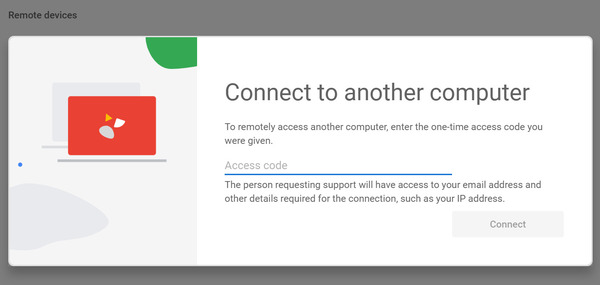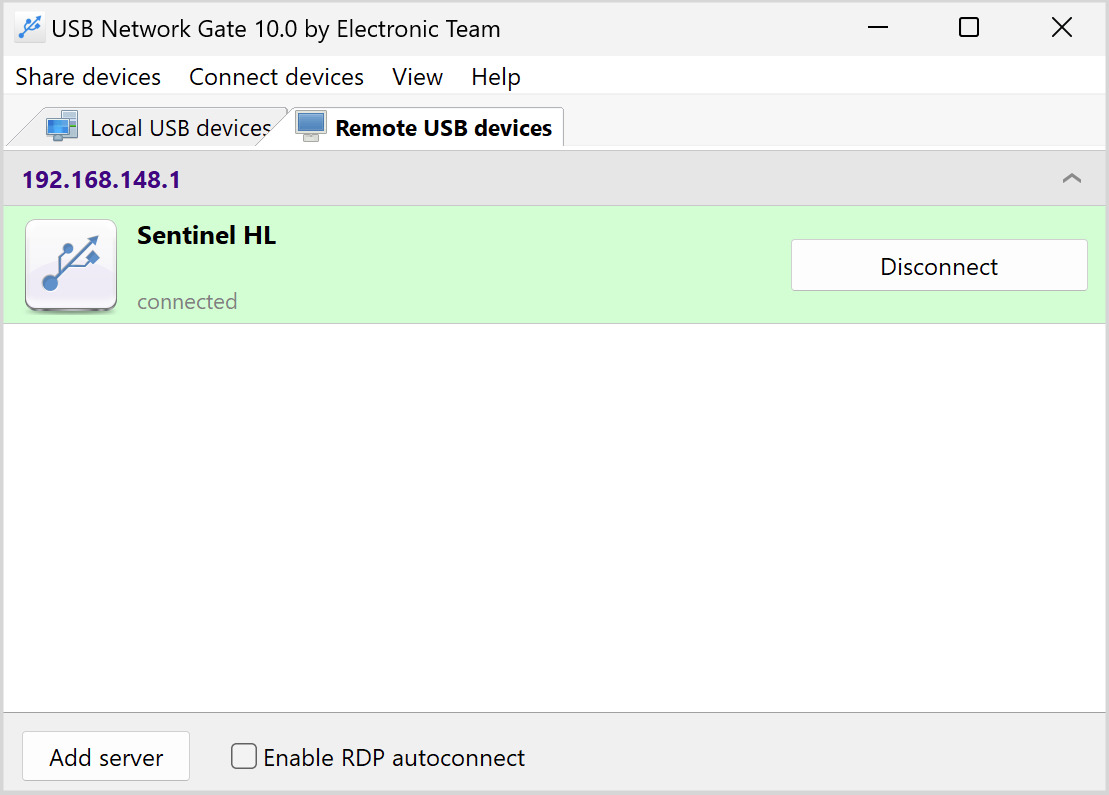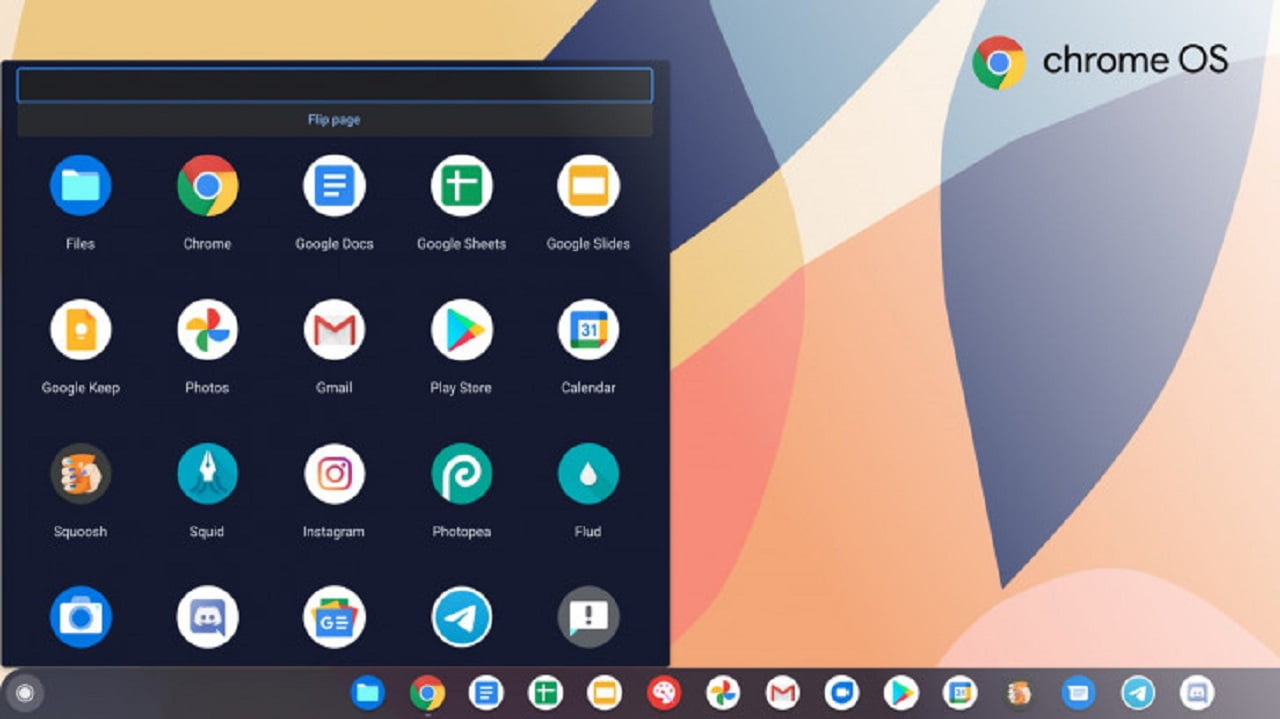Redirecionamento USB na Área de Trabalho Remota do Chrome
Este artigo discutirá a falta de redirecionamento de USB nativo na Área de Trabalho Remota do Chrome e oferece uma solução de terceiros que corrige essa falha e permite a funcionalidade de USB para área de trabalho remota.
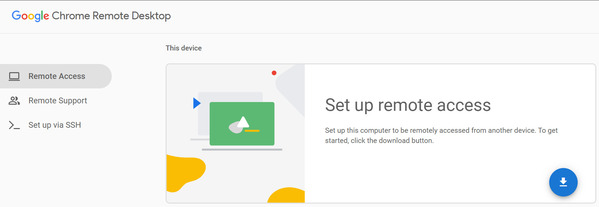
A Área de Trabalho Remota do Chrome é compatível com Redirecionador USB?
Google Chrome Remote Desktop é um método fácil e gratuito de se conectar a um computador remoto ou compartilhar sua tela com amigos ou colegas.
Infelizmente, não há capacidade nativa para compartilhar USB na Área de Trabalho Remota do Chrome. Isso torna a solução menos útil para funcionários remotos, pois limita a quantidade de informações que podem ser obtidas remotamente. Sem a capacidade de acessar unidades externas, impressoras e outros periféricos USB, muitos usuários não conseguirão realizar seus trabalhos remotamente usando a Área de Trabalho Remota do Chrome.
Este é um problema que atormenta os usuários do Chrome há anos, e uma rápida olhada nos fóruns online gerará muitas reclamações sobre a falta de suporte para USB. Até o momento, ainda não há suporte nativo na ferramenta, mas existem outras formas de implementar no Chrom